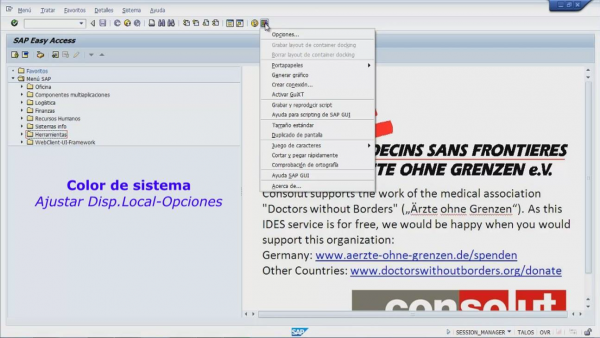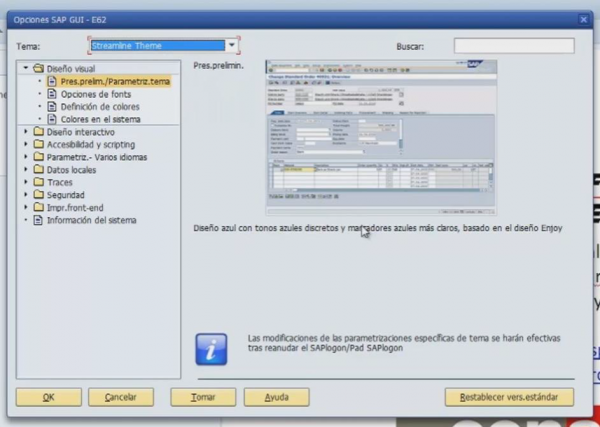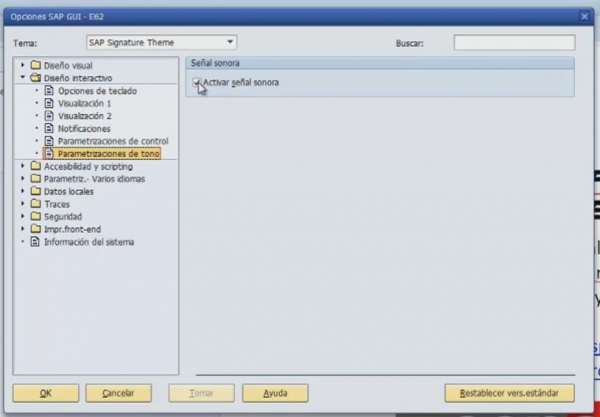Dentro de la personalización del interface de Sap, hay que comentar que es posible modificar el aspecto del entorno, aunque de forma tímida.
Principalmente vamos a poder determinar colores y tipos de letra para los menús del entorno, dependiendo incluso del tipo de acceso que tenga el usuario.
Desde el icono de la línea de herramientas estándar, escogemos “Opciones”
Se nos mostrara una nueva ventana con las opciones de personalización como la siguiente imagen,
En la pantalla anterior disponemos en la parte izquierda, las diferentes opciones que podemos utilizar para personalizar el interface.
En principio si queremos modificar algún aspecto tendremos que cambiar el “tema” y poner el “estándar de SAP”, ya que es el que nos permite cambios.
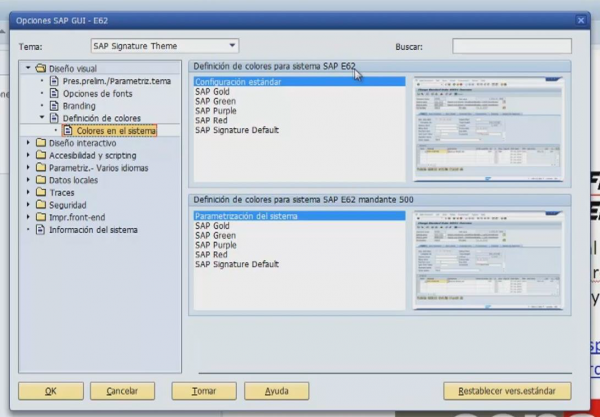
Una vez colocado el tema por defecto, podremos desde la opción de “definir colores” determinar una tonalidad para cada tipo de acceso, tal y como muestra la pantalla anterior.
Otro posible cambio es la personalización de las fuentes que utiliza Sap en su interface, así como el tamaño de la misma.
Accedernos a la opción del menú de la izquierda de esta pantalla titulado, “Opciones de fonts”
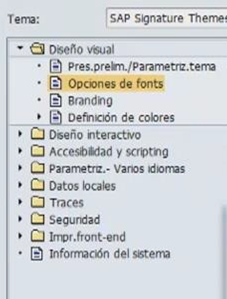
Al activar la opción anterior podremos determinar los cambios en la pantalla típica de Windows para esta operación.
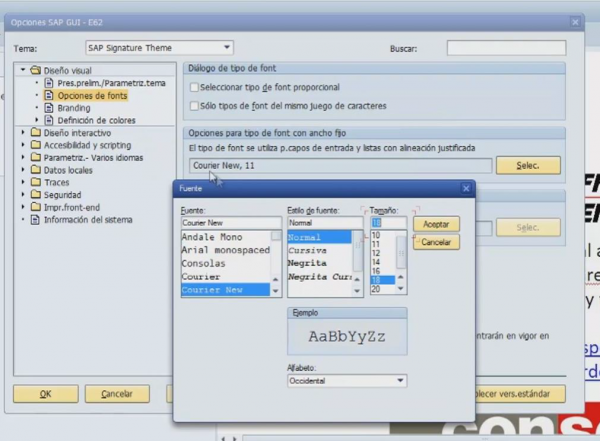
Otra de las opciones de configuración del entorno es la que nos permite activar y desactivar el aviso sonoro, que suena cada vez que seleccionamos cualquier operación del menú de Sap. Para desactivar o activa, iremos a,
En SAP, es posible personalizar la interfaz de usuario y ajustar los colores según tus preferencias o necesidades. Aunque SAP proporciona opciones de personalización limitadas en comparación con otros programas de software, puedes cambiar el esquema de color de la interfaz de usuario en algunos casos. Sin embargo, ten en cuenta que estas opciones pueden variar según la versión y la configuración específica de SAP en tu empresa:
- Accede a las opciones de personalización: Dependiendo de la versión de SAP que estés utilizando, puedes acceder a las opciones de personalización de la interfaz de usuario de diferentes maneras. Algunas opciones comunes incluyen:
- En SAP GUI (Interfaz Gráfica de Usuario), puedes hacer clic en el menú «Opciones» (representado por un icono de engranaje) en la barra de herramientas superior y seleccionar «Opciones de configuración».
- En versiones más recientes de SAP, es posible que puedas acceder a las opciones de personalización directamente desde el menú principal, en secciones como «Ajustes», «Configuración» o «Preferencias».
- Explora las opciones de visualización: Una vez que hayas accedido a las opciones de personalización, busca las opciones relacionadas con la visualización, el tema o el esquema de color de la interfaz de usuario. Pueden estar ubicadas en diferentes secciones dependiendo de la versión de SAP que estés utilizando.
- Selecciona el esquema de color deseado: Dependiendo de las opciones disponibles, podrás elegir entre diferentes esquemas de color predefinidos o incluso tener la opción de personalizar los colores de forma más detallada. Selecciona el esquema de color que prefieras y guarda los cambios.
- Reinicia SAP: Después de realizar los cambios de personalización, es posible que necesites cerrar y volver a abrir SAP para que los cambios surtan efecto. Guarda cualquier trabajo abierto y cierra la sesión de SAP. Luego, inicia sesión nuevamente para ver los cambios aplicados.